Dokument uložený v paměti zařízení
ID dotazu: 8202129000
Datum vydání: 18 srpna 2014
Řešení:
Pokud není dokončeno odesílání faxů nebo zařízení nemohlo vytisknout přijaté faxy, jsou tyto faxy uloženy do paměti zařízení.
Pokud nastala během přenosu faxu chyba, dokument se do paměti zařízení neuloží.
V následujících případech nebude moci zařízení přijatý fax vytisknout a automaticky jej uloží do paměti.
- Množství zbývajícího inkoustu není dostatečné pro vytištění faxu.
- Došel papír.
- Je vložen papír jiné velikosti, než jaká je zadána prostřednictvím položky Page size (Velikost stránky) v nastaveních papíru pro FAX.
- V podnabídce Auto print settings (Nastavení automatického tisku) nabídky FAX settings (Nastavení FAXU) je pro možnost Received documents (Přijaté dokumenty) vybrána hodnota Do not print (Netisknout).
- Stisknutím tlačítka Stop (Ukončit) jste zastavili tisk přijatého faxu.
DŮLEŽITÉ
- Pokud odpojíte napájecí kabel zařízení, všechny faxy uložené v paměti zařízení se odstraní.
Faxy uložené v paměti zařízení lze vytisknout nebo odstranit. Přijaté faxy, které jsou uloženy v paměti zařízení, můžete také uložit na jednotku USB Flash nebo přeposlat do sdílené složky v počítači.
- Chcete-li vytisknout dokument uložený v paměti zařízení:
-> Prostudujte si část [Tisk dokumentu uloženého v paměti zařízení] na této stránce.
- Chcete-li odstranit dokument uložený v paměti zařízení:
-> Prostudujte si část [Odstranění dokumentu uloženého v paměti zařízení] na této stránce.
- Chcete-li uložit dokument na jednotku USB Flash:
-> Prostudujte si část [Uložení dokumentu uloženého v paměti zařízení na jednotku USB Flash] na této stránce.
- Chcete-li předat dokument do sdílené složky v počítači:
-> Prostudujte si část [Předání dokumentu uloženého v paměti zařízení do sdílené složky v počítači] na této stránce.
REFERENCE
Při potvrzování, tisku nebo odstraňování dokumentu uloženého v paměti zařízení určete dokument pomocí čísla transakce. Pokud číslo transakce požadovaného dokumentu neznáte, vytiskněte nejprve seznam dokumentů (MEMORY LIST/SEZNAM DOKUMENTŮ V PAMĚTI).
Podrobné pokyny pro tisk seznamu MEMORY LIST (SEZNAM DOKUMENTŮ V PAMĚTI) naleznete v části [Tisk dokumentu uloženého v paměti zařízení] na této stránce.
Tisk dokumentu uloženého v paměti zařízení
Můžete vytisknout určitý dokument uložený v paměti zařízení nebo všechny dokumenty uložené v paměti najednou.Chcete-li vytisknout určitý dokument, určete jej pomocí čísla transakce. Pokud číslo transakce požadovaného dokumentu neznáte, vytiskněte nejprve seznam dokumentů (MEMORY LIST/SEZNAM DOKUMENTŮ V PAMĚTI).
1. Ověřte, zda je zařízení zapnuto.
2. Vložte papír.
3. Proveďte rychlý pohyb po obrazovce HOME (DOMOVSKÁ) a poté klepněte na položku  FAX.
FAX.
Zobrazí se obrazovka pohotovostního režimu faxu.
4. Klepněte na seznam Function (Funkce).
Zobrazí se obrazovka seznamu Function (Funkce).
5. Klepněte na položku Memory reference (Odkaz do paměti).
Zobrazí se seznam paměti.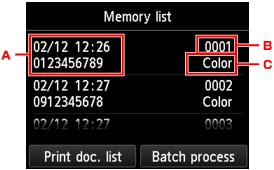
A. Datum a čas transakce a faxové/telefonní číslo
B. Číslo transakce (číslo odesílání/příjmu)
Číslo transakce od „0001“ do „4999“ označuje odesílaný dokument.
Číslo transakce od „5001“ do „9999“ označuje přijímaný dokument.
C. Informace o barvách
Pro odesílání nebo příjem barevného dokumentu se zobrazí text Color (Barevný). Pro odesílání nebo příjem černobílého dokumentu se žádný údaj nezobrazí.
REFERENCE
- Pokud není v paměti zařízení uložen žádný dokument, zobrazí se zpráva There is no document in memory (V paměti není žádný dokument.). . Klepnutím na tlačítko OK se vraťte na předchozí obrazovku.
6. Vyberte nabídku tisku.
- Chcete-li vytisknout seznam MEMORY LIST (SEZNAM DOKUMENTŮ V PAMĚTI):
Seznam dokumentů uložených v paměti zařízení můžete vytisknout klepnutím na položku Print doc. list (Vytisknout seznam dokumentů).
Když se zobrazí obrazovka pro potvrzení tisku, klepněte na tlačítko Yes (Ano). Zahájí se tisk.
Seznam MEMORY LIST (SEZNAM DOKUMENTŮ V PAMĚTI) obsahuje číslo transakce pro jednotlivé neodeslané nebo nevytištěné faxy (číslo vysílání/příjmu), režim transakce, číslo příjemce a datum a čas transakce.
Číslo transakce v seznamu MEMORY LIST (SEZNAM DOKUMENTŮ V PAMĚTI) od „0001“ do „4999“ označuje odesílaný dokument. Číslo transakce v seznamu MEMORY LIST (SEZNAM DOKUMENTŮ V PAMĚTI) od „5001“ do „9999“ označuje přijímaný dokument.
- Chcete-li určit dokument pro tisk:
Vyberte dokument, který chcete vytisknout, na obrazovce Memory list (Seznam dokumentů v paměti) a klepněte na položku Print specified document (Tisk určeného dokumentu).
REFERENCE
- Pokud není určený dokument uložen v paměti zařízení, zobrazí se zpráva There is no document that can be printed. (Není k dispozici žádný dokument, který lze vytisknout.) . Klepnutím na tlačítko OK se vraťte na předchozí obrazovku.
Zobrazí se potvrzovací obrazovka, která umožňuje zvolit, zda se vytiskne pouze první stránka dokumentu.
Pokud vyberete možnost Yes (Ano), vytiskne se pouze první stránka dokumentu. Dokument je stále uložen v paměti zařízení.
Pokud vyberete možnost No (Ne), vytisknou se všechny stránky dokumentu. Po vytištění se zobrazí obrazovka pro potvrzení, zda chcete vytištěný dokument odstranit z paměti zařízení.
- Chcete-li vytisknout všechny přijaté dokumenty uložené v paměti zařízení:
Klepněte na položku Batch process (Dávkové zpracování) a poté na položku Print all RX documents (Tisk všech přijatých dokumentů).
Když se zobrazí obrazovka pro potvrzení tisku, klepněte na tlačítko Yes (Ano). Všechny dokumenty uložené v paměti zařízení se vytisknou.
Po vytištění každého dokumentu se zobrazí obrazovka pro potvrzení, zda chcete vytištěný dokument odstranit z paměti zařízení.
Po klepnutí na možnost Yes (Ano) se vytištěný dokument odstraní z paměti zařízení.
Odstranění dokumentu uloženého v paměti zařízení
Můžete odstranit určitý dokument uložený v paměti zařízení nebo všechny dokumenty uložené v paměti najednou.REFERENCE
Chcete-li odstranit určitý dokument, určete jej pomocí čísla transakce. Pokud číslo transakce požadovaného dokumentu neznáte, vytiskněte nejprve seznam dokumentů (MEMORY LIST/SEZNAM DOKUMENTŮ V PAMĚTI).
-> Prostudujte si část [Tisk dokumentu uloženého v paměti zařízení] na této stránce.
1. Ověřte, zda je zařízení zapnuto.
2. Proveďte rychlý pohyb po obrazovce HOME (DOMOVSKÁ) a poté klepněte na položku  FAX.
FAX.
Zobrazí se obrazovka pohotovostního režimu faxu.
3. Klepněte na seznam Function (Funkce).
Zobrazí se obrazovka seznamu Function (Funkce).
4. Klepněte na položku Memory reference (Odkaz do paměti).
Zobrazí se seznam paměti.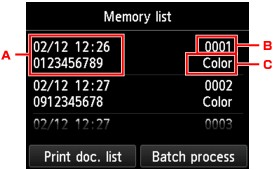
A. Datum a čas transakce a faxové/telefonní číslo
B. Číslo transakce (číslo odesílání/příjmu)
Číslo transakce od „0001“ do „4999“ označuje odesílaný dokument.
Číslo transakce od „5001“ do „9999“ označuje přijímaný dokument.
C. Informace o barvách
Pro odesílání nebo příjem barevného dokumentu se zobrazí text Color (Barevný). Pro odesílání nebo příjem černobílého dokumentu se žádný údaj nezobrazí.
REFERENCE
Pokud není v paměti zařízení uložen žádný dokument, zobrazí se zpráva There is no document in memory (V paměti není žádný dokument.) . Klepnutím na tlačítko OK se vraťte na předchozí obrazovku.
5. Vyberte nabídku odstranění.
- Chcete-li určit dokument pro odstranění:
Vyberte dokument, který chcete odstranit, na obrazovce Memory list (Seznam dokumentů v paměti) a klepněte na položku Delete specified doc. (Odstranit určený dokument).
REFERENCE
- Pokud není určený dokument uložen v paměti zařízení, zobrazí se zpráva There is no document that can be deleted. (Není k dispozici žádný dokument, který lze odstranit.) . Klepnutím na tlačítko OK se vraťte na předchozí obrazovku.
Zobrazí se obrazovka potvrzení.
Pokud vyberete možnost Yes (Ano), určený dokument se odstraní z paměti zařízení.
- Chcete-li odstranit všechny dokumenty uložené v paměti zařízení:
Klepněte na položku Batch process (Dávkové zpracování) a poté na položku Delete all documents (Odstranit všechny dokumenty).
Zobrazí se potvrzovací obrazovka.
Pokud vyberete možnost Yes (Ano), odstraní se z paměti zařízení všechny dokumenty.
Uložení dokumentu uloženého v paměti zařízení na jednotku USB Flash
Přijaté faxy uložené v paměti zařízení můžete pomocí ovládacího panelu zařízení uložit na jednotku USB Flash jako soubory PDF.Na jednotku USB Flash můžete uložit určený dokument z paměti zařízení nebo všechny dokumenty z paměti zařízení najednou.
DŮLEŽITÉ
- Nevyjímejte jednotku USB Flash ze zařízení, dokud se ukládání nedokončí.
- Z bezpečnostních důvodů doporučujeme pravidelně zálohovat faxy uložené na jednotce USB Flash na jiné médium, abyste zabránili neočekávaným nehodám.
- Nepřijímáme žádnou odpovědnost za poškození nebo ztrátu dat z jakéhokoli důvodu, a to ani v době trvání záruky.
REFERENCE
- Chcete-li uložit určitý dokument, určete jej pomocí čísla transakce. Pokud číslo transakce požadovaného dokumentu neznáte, vytiskněte nejprve seznam dokumentů (MEMORY LIST/SEZNAM DOKUMENTŮ V PAMĚTI).
-> Prostudujte si část [Tisk dokumentu uloženého v paměti zařízení] na této stránce.
- Po uložení faxu z paměti zařízení na jednotku USB Flash zůstane příslušný fax v paměti zařízení nadále uložen.
Podrobné pokyny pro odstranění faxu uloženého v paměti zařízení naleznete v části [Odstranění dokumentu uloženého v paměti zařízení] na této stránce.
1. Ověřte, zda je zařízení zapnuto.
2. Vložte jednotku USB Flash do portu pro jednotku USB Flash.
3. Proveďte rychlý pohyb po obrazovce HOME (DOMOVSKÁ) a poté klepněte na položku  FAX.
FAX.
Zobrazí se obrazovka pohotovostního režimu faxu.
4. Klepněte na seznam Function (Funkce).
Zobrazí se obrazovka seznamu Function (Funkce).
5. Klepněte na položku Memory reference (Odkaz do paměti).
Zobrazí se seznam paměti.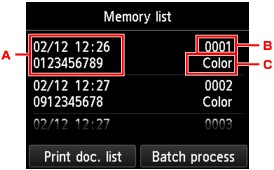
A. Datum a čas transakce a faxové/telefonní číslo
B. Číslo transakce (číslo odesílání/příjmu)
Číslo transakce od „0001“ do „4999“ označuje odesílaný dokument.
Číslo transakce od „5001“ do „9999“ označuje přijímaný dokument.
C. Informace o barvách
Pro odesílání nebo příjem barevného dokumentu se zobrazí text Color (Barevný). Pro odesílání nebo příjem černobílého dokumentu se žádný údaj nezobrazí.
REFERENCE
Pokud není v paměti zařízení uložen žádný dokument, zobrazí se zpráva There is no document in memory (V paměti není žádný dokument.) . Klepnutím na tlačítko OK se vraťte na předchozí obrazovku.
6. Vyberte nabídku ukládání.
- Chcete-li určit dokument pro uložení na jednotku USB Flash:
Vyberte dokument, který chcete uložit, na obrazovce Memory list (Seznam dokumentů v paměti) a klepněte na položku Save specified document (Uložit určený dokument).
REFERENCE
- Pokud není určený dokument uložen v paměti zařízení, zobrazí se zpráva There is no document that can be saved. (Není k dispozici žádný dokument, který lze uložit.) . Klepnutím na tlačítko OK se vraťte na předchozí obrazovku.
Klepnutím zvolte jednotku USB Flash jako cílové umístění. Zadaný dokument se uloží na jednotku USB Flash.
- Chcete-li uložit všechny přijaté dokumenty uložené v paměti zařízení na jednotku USB Flash:
Klepněte na položku Batch process (Dávkové zpracování) a poté na položku Save all RX documents (Uložit všechny přijaté dokumenty).
Klepnutím zvolte jednotku USB Flash jako cílové umístění. Všechny dokumenty se uloží na jednotku USB Flash.
REFERENCE
- Můžete uložit až 250 stránek faxu jako jeden soubor PDF.
- Na jednotku USB Flash můžete uložit až 2 000 souborů PDF.
- Po výběru možnosti Save all RX documents (Uložit všechny přijaté dokumenty) se faxy uloží v pořadí podle čísla transakce.
- Jestliže jednotku USB Flash v průběhu ukládání faxů vyjmete nebo pokud se jednotka zaplní, zobrazí se na dotykové obrazovce chybová zpráva. Klepnutím na tlačítko OK vymažte chybovou zprávu.
- Název složky a názvy souborů s faxy uložených na jednotce USB Flash jsou přiřazovány následujícím způsobem:
– Název složky: CANON_SC\FAXDOC\0001
– Název souboru (přípona souboru: PDF): Pořadová čísla, počínaje FAX_0001
– Datum souboru: Datum a čas uložení tak, jak jsou nastaveny v zařízení.
-> Prostudujte si část [Nastavení data a času] na této stránce.
Předání dokumentu uloženého v paměti zařízení do sdílené složky v počítači
Přijaté faxy uložené v paměti zařízení můžete pomocí ovládacího panelu zařízení předat do sdílené složky v počítači jako soubory PDF.Do sdílené složky v počítači můžete předat určený dokument uložený v paměti zařízení nebo všechny dokumenty uložené v paměti zařízení najednou.
DŮLEŽITÉ
- Neodpojujte zařízení od počítače, když předává přijaté faxy do sdílené složky v počítači.
- Nepřijímáme žádnou odpovědnost za poškození nebo ztrátu dat z jakéhokoli důvodu, a to ani v době trvání záruky.
REFERENCE
- Předem zaregistrujte cílovou složku pomocí nástroje Canon Quick Toolbox.
- Chcete-li předat určitý dokument, určete jej pomocí čísla transakce. Pokud číslo transakce požadovaného dokumentu neznáte, vytiskněte nejprve seznam dokumentů (MEMORY LIST/SEZNAM DOKUMENTŮ V PAMĚTI).
-> Prostudujte si část [Tisk dokumentu uloženého v paměti zařízení] na této stránce.
- Po předání faxu z paměti zařízení do sdílené složky v počítači zůstane příslušný fax v paměti zařízení nadále uložen.
Podrobné pokyny pro odstranění faxu uloženého v paměti zařízení naleznete v části [Odstranění dokumentu uloženého v paměti zařízení] na této stránce.
1. Ověřte, zda je zařízení zapnuto.
2. Ujistěte se, zda je zařízení připojeno k cílovému počítači.
3. Proveďte rychlý pohyb po obrazovce HOME (DOMOVSKÁ) a poté klepněte na položku  FAX.
FAX.
Zobrazí se obrazovka pohotovostního režimu faxu.
4. Klepněte na seznam Function (Funkce).
Zobrazí se obrazovka seznamu Function (Funkce).
5. Klepněte na položku Memory reference (Odkaz do paměti).
Zobrazí se seznam paměti.
A. Datum a čas transakce a faxové/telefonní číslo
B. Číslo transakce (číslo odesílání/příjmu)
Číslo transakce od „0001“ do „4999“ označuje odesílaný dokument.
Číslo transakce od „5001“ do „9999“ označuje přijímaný dokument.
C. Informace o barvách
Pro odesílání nebo příjem barevného dokumentu se zobrazí text Color (Barevný). Pro odesílání nebo příjem černobílého dokumentu se žádný údaj nezobrazí.
REFERENCE
- Pokud není v paměti zařízení uložen žádný dokument, zobrazí se zpráva There is no document in memory (V paměti není žádný dokument.). . Klepnutím na tlačítko OK se vraťte na předchozí obrazovku.
6. Vyberte nabídku předávání.
- Chcete-li určit dokument pro předání do sdílené složky v počítači:
Vyberte dokument, který chcete předat, na obrazovce Memory list (Seznam dokumentů v paměti) a klepněte na položku Save specified document (Uložit určený dokument).
REFERENCE
- Pokud není určený dokument uložen v paměti zařízení, zobrazí se zpráva There is no document that can be forwarded. (Není k dispozici žádný dokument, který lze předat.) . Klepnutím na tlačítko OK se vraťte na předchozí obrazovku.
Klepnutím vyberte jako cíl možnost Destination folder (Cílová složka).
Klepnutím na cílovou složku předáte určený dokument do sdílené složky v počítači.
REFERENCE
- Pokud určíte kód PIN pro registrovanou složku, zobrazí se obrazovka požadující zadání kódu PIN. Zadání kódu PIN umožní přiřadit sdílenou složku jako cíl.
- Chcete-li předat všechny přijaté dokumenty uložené v paměti zařízení do sdílené složky v počítači:
Klepněte na položku Batch process (Dávkové zpracování) a poté na položku Save all RX documents (Uložit všechny přijaté dokumenty).
Klepnutím vyberte jako cíl možnost Destination folder (Cílová složka).
Klepnutím na cílovou složku předáte všechny dokumenty do sdílené složky v počítači.
REFERENCE
- Pokud určíte kód PIN pro registrovanou složku, zobrazí se obrazovka požadující zadání kódu PIN. Zadání kódu PIN umožní přiřadit sdílenou složku jako cíl.
REFERENCE
- Můžete předat až 250 stránek faxu jako jeden soubor PDF.
- Na jednotku USB Flash můžete předat až 2 000 souborů PDF.
- Po výběru možnosti Save all RX documents (Uložit všechny přijaté dokumenty) se faxy předají v pořadí podle čísla transakce.
- Pokud během předávání faxů dojde k odpojení zařízení od počítače nebo k chybě zápisu v počítači, zobrazí se na dotykové obrazovce chybová zpráva. Klepnutím na tlačítko OK vymažte chybovou zprávu.
- Faxům předávaným do sdílené složky je přiřazen název s pořadovým číslem, počínaje od FAX_0001 (přípona souboru: PDF).
Použitelné modely
- MAXIFY MB2340
- MAXIFY MB2350
- MAXIFY MB5040
- MAXIFY MB5050
- MAXIFY MB5340
- MAXIFY MB5350